路由器忘记密码了该如何处理(路由器密码忘记了怎么办)
一、路由器忘记密码了该如何处理
将路由器恢复出厂设置,然后重新设置密码就可以了。
解决方法如下:
1、首先找到路由器的reset这个按钮,长按几秒,将路由器恢复出厂设置。

2、然后在浏览器里面输入路由器的网址。
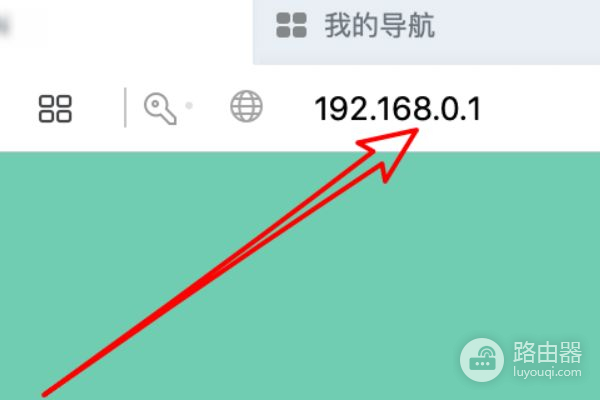
3、进入到网址之后,给路由器重新设置一个密码。
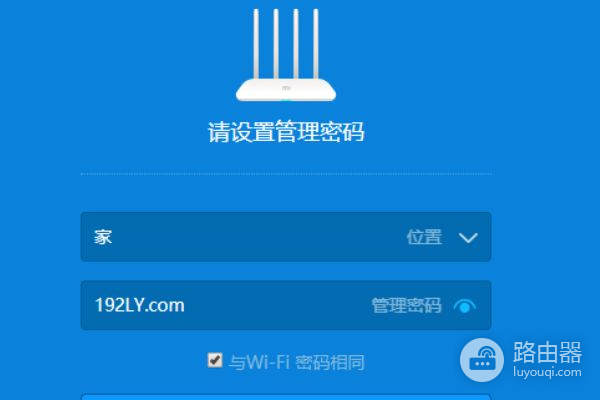
4、然后选择上网方式,一般情况下都是选择自动获取IP地址。
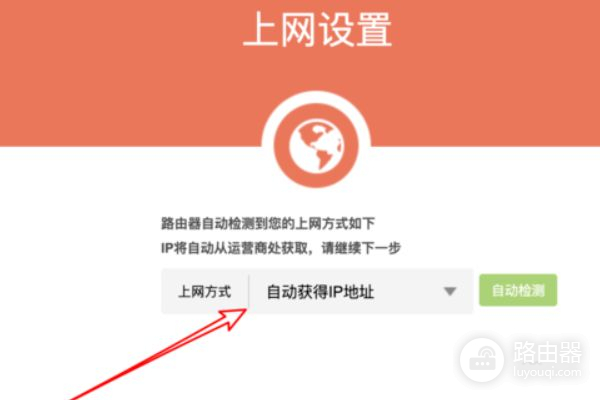
5、接着就可以将宽带账号和密码输入去。
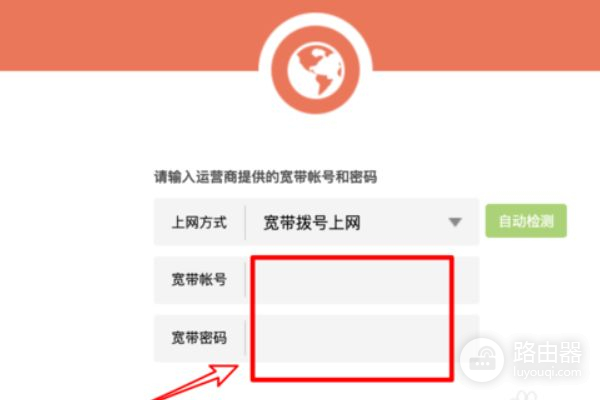
6、输入之后就可以重新设置wifi账号和密码了,这样就可以解决了。
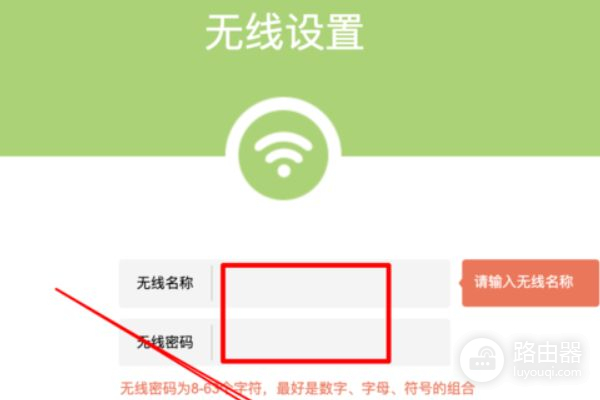
注意事项:
路由器的恢复出厂按钮需要用牙签或者小签子才可以插入。
二、路由器密码忘记了怎么办
1、查看是否有默认密码
2、路由器恢复出厂设置
一、查看是否有默认密码
在路由器底部,或者机身其它的位置,有一个标签。
这个标签中,会给出这台路由器的一些初始配置信息。
如果你的这台路由器,有默认管理员密码,那么可以在路由器底部标签中查看到的,如下图所示。
然后用这个默认管理员密码,进行登录即可。
查看路由器默认管理员密码
不过,目前绝大多数的无线路由器,都没有默认管理员密码(登录密码)了。
在路由器底部标签中,并没有默认密码信息,如下图所示。
现在很多路由器,没有默认管理员密码了
这种路由器的管理员密码,是第一次设置的时候,提示用户自己设置的一个密码,如下图所示。
二、路由器恢复出厂设置
如果你的路由器没有默认管理员密码,并且你有忘记了之前给路由器设置的管理员密码。
那么,现在的解决办法是:
把路由器恢复出厂设置,然后重新设置路由器上网、重新设置wifi名称和密码。
恢复出厂设置方法:
1、在路由器机身,有一个复位按键,按键下方一般有英文字母:Reset、RESET、WPS/RESET、Default等。
现在你自己的路由器中,找到这个复位按键。
注意问题:
有些路由器的复位按键,是在一个小孔里面,注意在路由器上查找。
2、在路由器接通电源的情况下,一直按住复位按键10秒左右的时间,就可以把路由器恢复出厂设置了。
长按复位按键10秒左右的时间,把路由器恢复出厂设置
注意问题:
不同的路由器,恢复出厂设置时,按住复位按键的时间要求也不一样。
有的需要5秒、有的是8秒、有的是10秒。
所以,大家在操作的时候,按住复位按键的时间,尽量长一些,确保恢复出厂设置成功。
重要说明:
路由器恢复出厂设置后,路由器暂时就不能上网了;因为恢复出厂设置,会清除路由器中的所有配置信息。
所以,当你把路由器恢复出厂设置后,你需要打开路由器的设置页面,根据页面的提示,重新设置你的路由器上网、重新设置wifi名称和密码。
三、无线路由器密码忘记了怎么办
无线路由器密码忘了怎么办
无线路由器密码忘记了怎么办?家里用笔记本或者智能手机无线wifi上网,经常忘记无线路由器密码,那么路由器密码忘了怎么办呢?无线路由器怎么设置呢?具体需要如下几步:
路由器密码忘记了怎么办的图解步骤:
第一步:关于路由器密码忘记了怎么办的问题,在地址栏中输入:192.168.1.1点击回车键。
【无线路由忘记密码怎么办】点击回车键
第二步:在弹出的192.168.1.1登陆对话框中,输入:用户名:admin 密码:admin。
然后 点击确定,即可进入路由器设置界面。
【无线路由忘记密码怎么办】然后点击确定
第三步:在左侧设置选中选中“无线设置”。
(注:每个路由器的设置不一定一样,具体看路由器设置页面的显示)
【无线路由忘记密码怎么办】在左侧设置选中选中“无线设置”
第四步:选中无线设置后,在弹出的设置选项中选择“无线安全设置” 。
【无线路由忘记密码怎么办】选择“无线安全设置”
第五步:关于路由器密码忘记了怎么办的问题总结,然后就会弹出安全设置的信息页面,在页面中即可找到无线路由器的密码。














